The Gaussian Blur filter acts on each pixel of the active layer or selection, setting its Value to the average of all pixel Values present in a radius defined in the dialog. A higher Value will produce a higher amount of blur. The blur can be set to act in one direction more than the other by clicking the Chain Button so that it is broken, and altering the radius. GIMP supports two implementations of Gaussian Blur: FIR and IIR. They both produce the same results, but each one can be faster in some cases. They are complemented by the default Auto setting, that automatically picks the optimal choice.
- Preimpostazioni, «Tipo ingresso», Ritaglio, Opzioni di fusione, Anteprima, Fondi filtro, Dividi vista
-
![[Nota]](images/note.png)
Nota Queste opzioni sono descritte in Sezione 2, «Caratteristiche comuni».
- Dimensione X, Dimensione Y
-
Qui si può impostare l'intensità della sfocatura. Modificando il rapporto tra sfocatura orizzontale e verticale, si può dare l'effetto di una sfocatura di movimento.
- Filtro
-
Here you can select the filter type.
- Auto
-
Try to select the best filter automatically. In most cases this default is best left alone.
- FIR
-
Stands for «Finite Impulse Response».
- IIR
-
Stands for «Infinite Impulse Response».
- Politica dell'abisso
-
Politica dell'abisso (gestione del bordo) viene trattata con Politica dell'abisso.
- Ritaglia l'estensione in ingresso
-
Ritaglia alla dimensione in ingresso: questa opzione rimuove i pixel indesiderati creati sui bordi dalla sfocatura.
Figura 17.13. Esempio
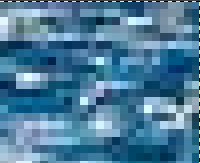
Angolo in alto a destra dell'immagine, zoom x800
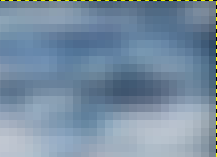
«Ritaglia l'estensione in ingresso» deselezionato
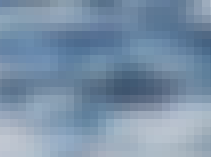
«Ritaglia l'estensione in ingresso» selezionato
Il filtro sfocatura gaussiana non preserva i bordi dell'immagine. Vedere...
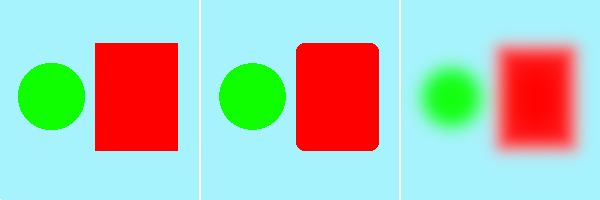
A sinistra: immagine originale
Al centro: filtro Sfocatura mediana applicato
A destra: filtro Sfocatura gaussiana applicato






